Как пользоваться личным кабинетом
Вход
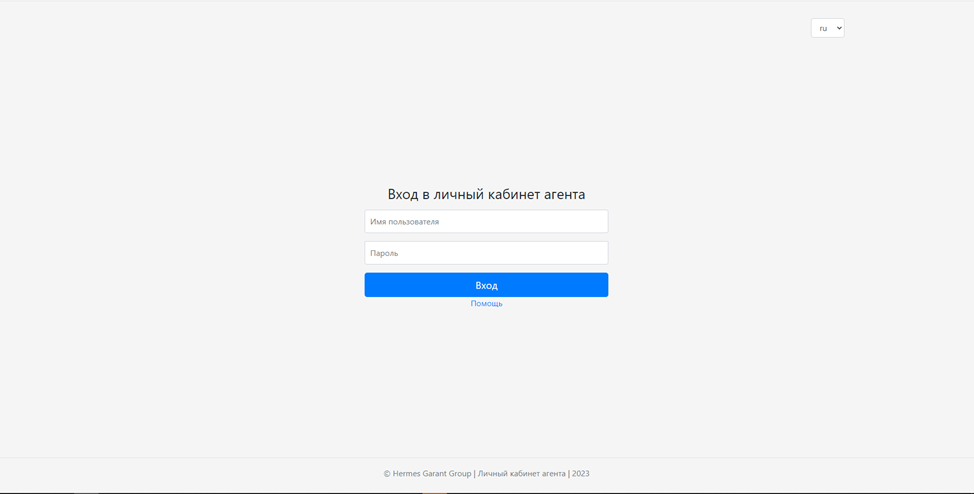
Для входа в личный кабинет используйте логин и пароль коммерсанта, бухгалтера или технического специалиста, который выдает ответственное лицо Гермес Гарант Групп. Так же есть возможность сменить язык интерфейса на русский или английский.
После первого входа система потребует смены пароля. Смените пароль и запомните его.
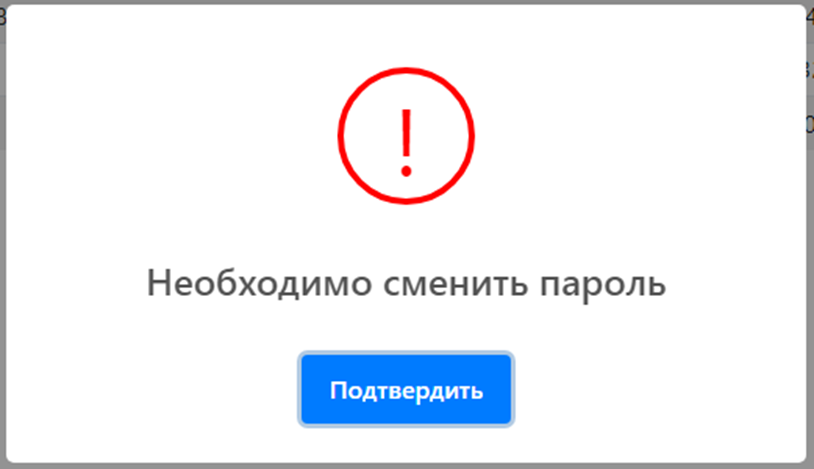
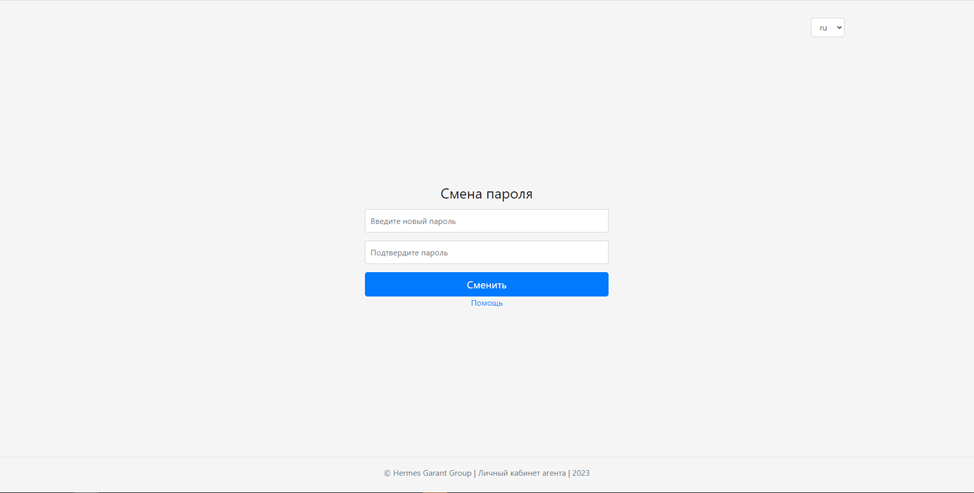
Меню
В верхней части страницы располагается меню. В правом углу меню отображается Агент и кнопка выхода. Для каждой роли свое меню:
Коммерс

Бухгалтер

Технический специалист

Балансы
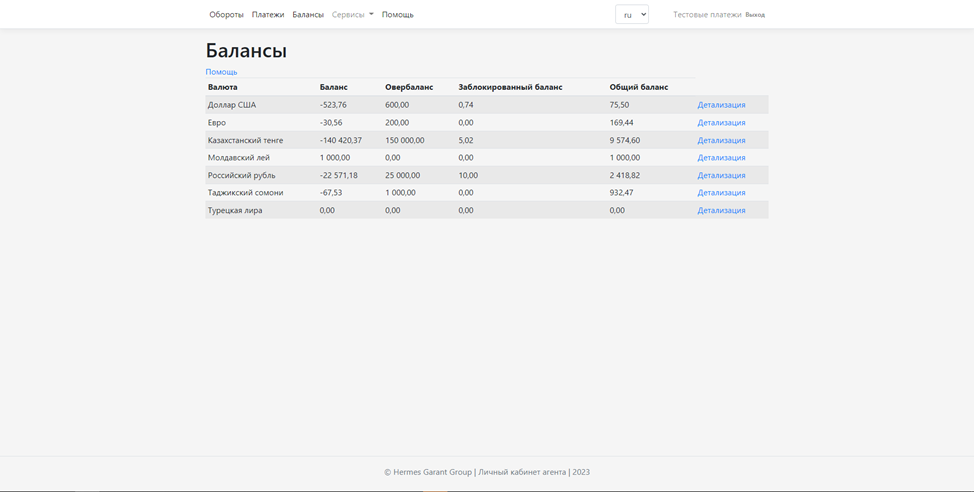
При входе в личный кабинет, первой открывается страница с балансами. Страница отображает информацию о текущем состоянии балансов агентов.
Обороты
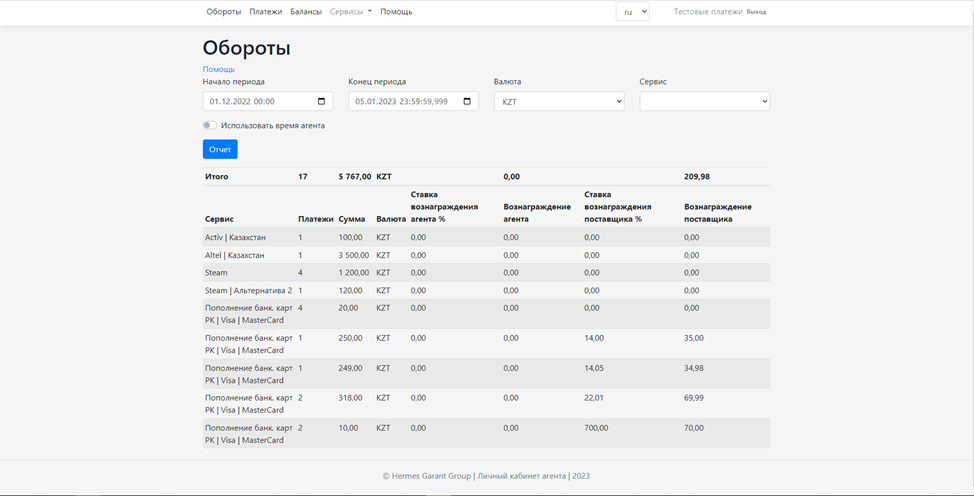
Здесь вы можете посмотреть агрегированный отчет по оборотам агента за выбранный период с группировкой по сервисам и валюте. Поля «Начало периода», «Конец периода» и «Валюта» обязательны в использовании фильтра. Если в поле «Сервис» ничего не выбрано, то отобразится информация по всем сервисам агента. Для отображения информации укажите желаемый период отчета, выберите валюту и, при необходимости, сервис и нажмите кнопку «Отчет». Информация отобразится ниже.
Платежи
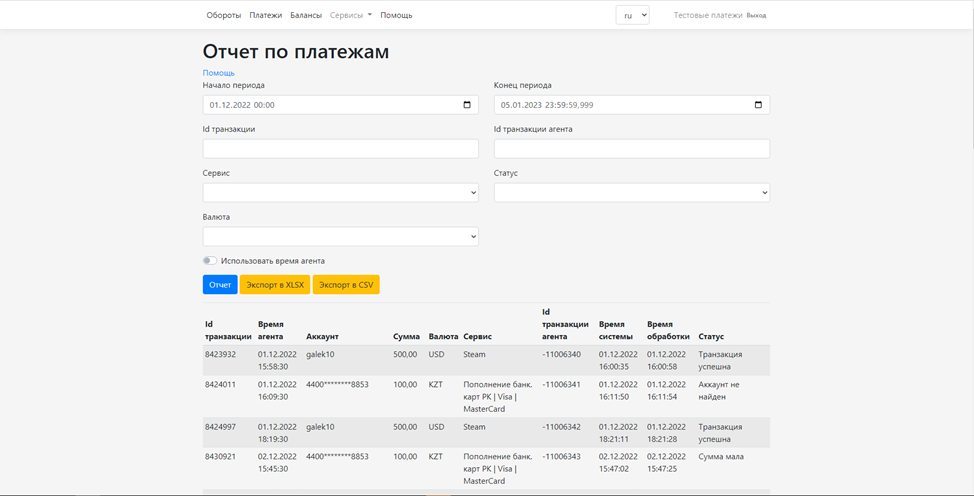
На этой странице вы можете посмотреть детальный отчет по платежам за указанный период и, при желании, определенный сервис. Если в отчете необходимо использовать время агента, включите переключатель «Использовать время агента». Если в поле «Сервис» ничего не выбрано, то отобразится информация по всем сервисам агента. Есть возможность экспортировать отчет в формат csv. Для этого, после того, как отчет отобразится на экране, нажмите на кнопку «Экспорт в CSV». Браузер предложит скачать файл с расширением csv.
Подключенные сервисы
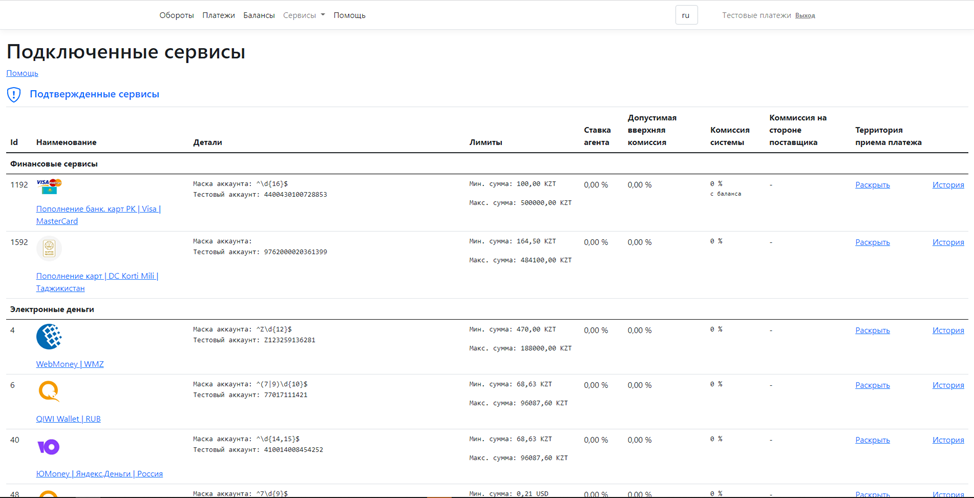
Здесь вы можете посмотреть полную информацию(Id сервиса, описание, лого, лимиты, ставки, детализацию сервиса, территорию приема платежа и историю изменения/подтверждения ставок) о текущих подключенных сервисах агента. К ним относятся сервисы, на которые в системе Гермес Гарант Групп прописаны маршруты и которые являются активными в данный момент. Сервисы разделы по категориям. Чтобы выгрузить лого сервиса необходимо кликнуть по названию сервиса, а описание сервиса выходит при наведении на сервис.
Чтобы посмотреть историю изменения ставок необходимо кликнуть на Историю. Здесь выводится информацию о сотруднике который добавил/изменил ставку и учетной записи которая подтвердила ставку.
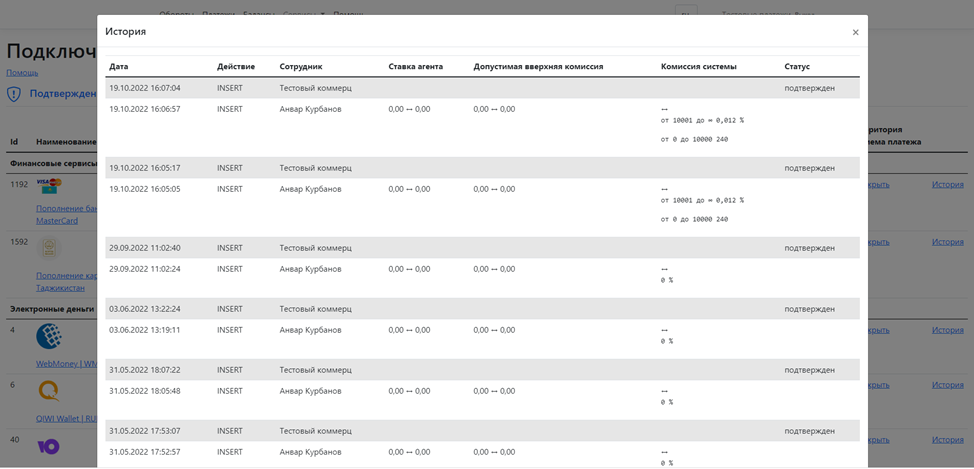
После изменения ставок сотрудниками Гермес Гарант Групп Вам необходимо через учетную запись коммерсанта Подтвердить ставки. Без подтверждения ставок система не даст произвести оплату по неподтвержденным сервисам.
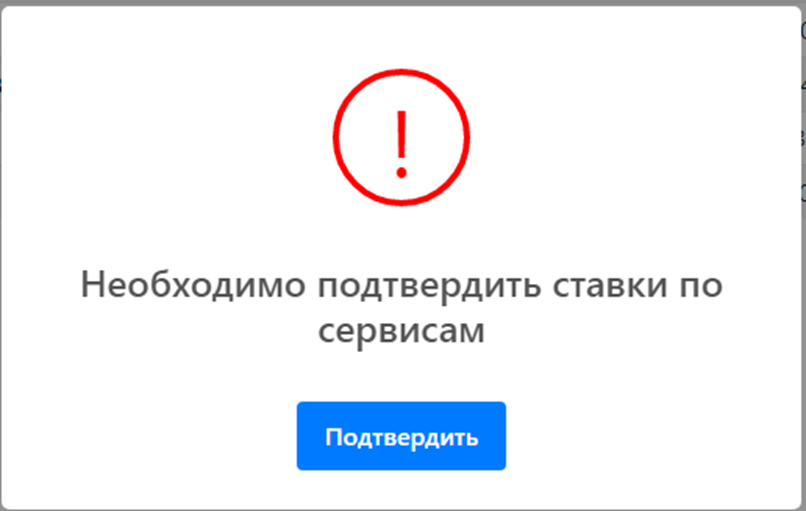
После нажатия кнопки Подтвердить, вас перебросить на страницу Подключенные сервисы, и Вы можете увидеть, те ставки которые необходимо подтвердить.
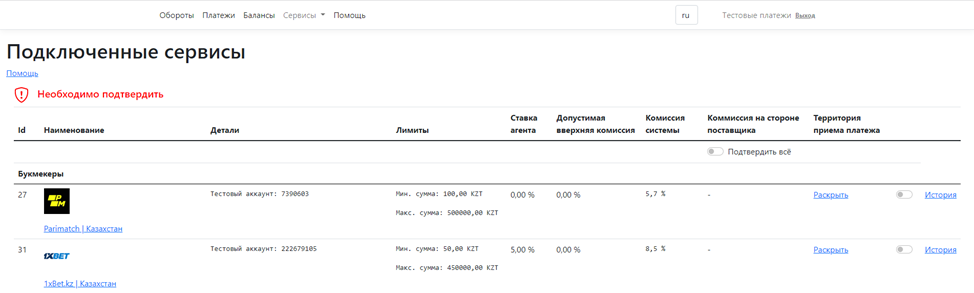
Подтвердить можно каждый сервис по отдельности, либо все сразу по одному нажатию на переключатель.
Доступные сервисы
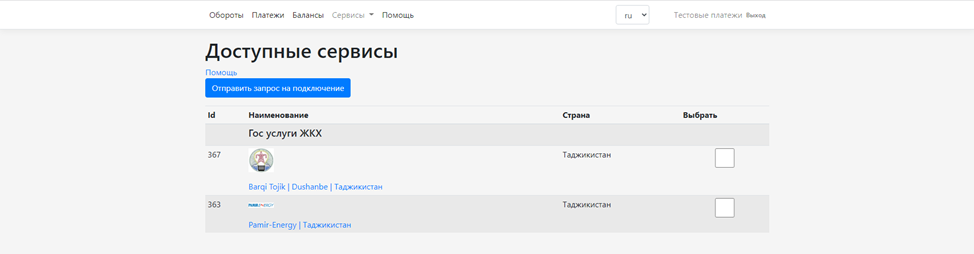
На этой странице вы можете выбрать сервисы, которые хотите подключить после прочтения описания сервиса, и отправить их менеджерам по продажам Гермес Гарант Групп. Для этого поставьте галочки справа от наименования сервисов, которые хотите подключить, и нажмите кнопку «Отправить». После этого менеджеры по продажам Гермес Гарант Групп получат соответствующее уведомление и свяжутся с вами. Здесь также сервисы разделены на категории
Запрос
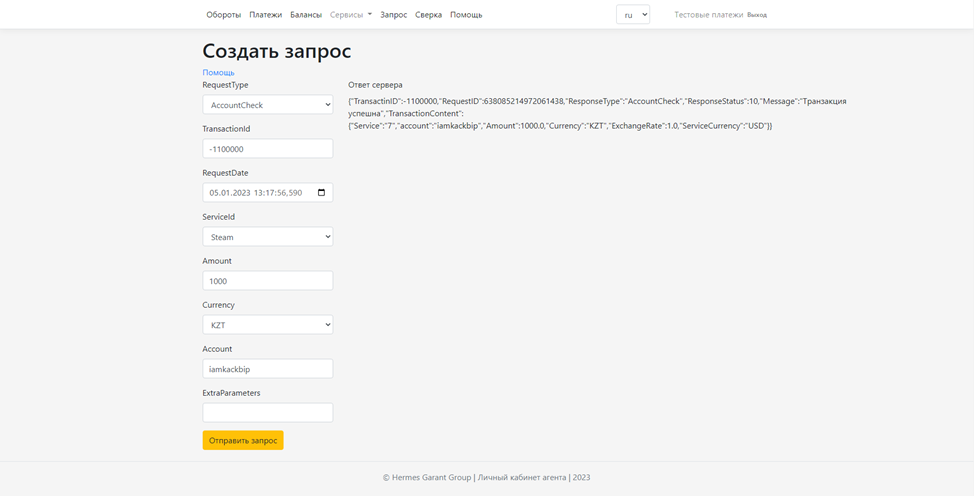
Доступно только через учетную запись Бухгалтера.
На этой странице вы вручную можете отправить запрос в систему Гермес Гарант Групп. Наименование полей соответствует протоколу. Для удобства поля «RequestType», «ServiceId» и «Currency» сделаны в виде выпадающих списков. Для отправки заполните необходимые поля в соответствии с протоколом и нажмите кнопку «Отправить запрос». Ответ от системы Гермес Гарант Групп отобразится с правой стороны.
Сверка
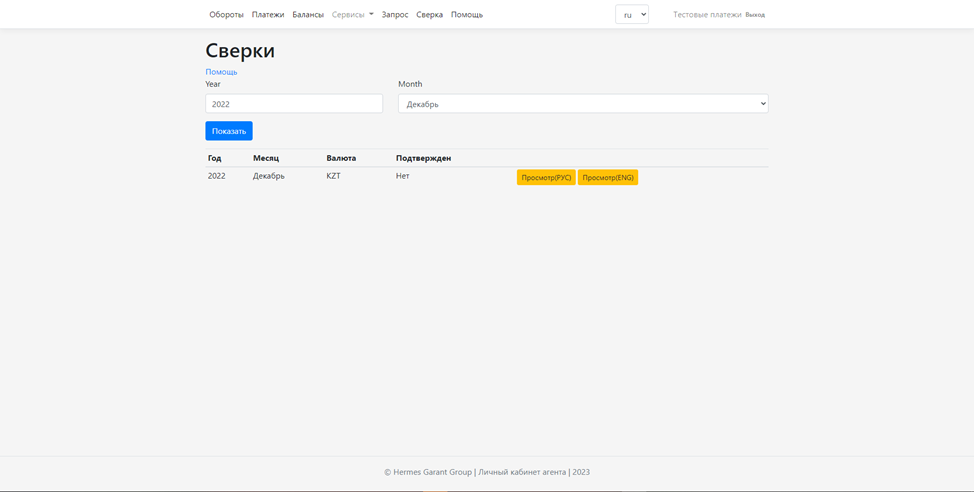
Доступно только через учетную запись Бухгалтера.
На этой странице отображаются сверки за определенный месяц. Введите необходимый год, выберите месяц, за который хотите посмотреть отчет и нажмите кнопку "Показать". Вам отобразится список доступных для просмотра отчетов сверки за выбранный вами период. Для просмотра и печати отчета нажмите кнопку "Просмотр".